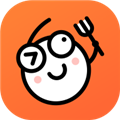win7电脑如何更改临时文件夹位置
2025-03-06 11:18:03来源:hsysdianji编辑:佚名
在使用windows 7操作系统时,你可能会发现系统默认的临时文件路径并不符合你的需求,或者你希望优化系统性能,将临时文件存储到其他位置。无论出于何种原因,更改临时文件路径都是一个简单且有效的方法。本文将详细指导你如何通过几个简单的步骤来完成这个任务。
为什么需要更改临时文件路径?
首先,了解为什么要更改临时文件路径是很重要的。临时文件路径默认位于c盘(通常是系统盘),这可能会占用大量系统资源。对于那些经常使用大型软件或游戏的用户来说,这不仅会降低系统的运行速度,还可能导致硬盘空间不足的问题。通过将临时文件路径更改为另一个磁盘分区,可以有效地释放c盘的空间,提高系统运行效率。
步骤1:打开环境变量设置
要更改临时文件路径,你需要首先打开环境变量设置。具体操作如下:
1. 点击“开始”按钮,然后在搜索框中输入“高级系统设置”,点击搜索结果中的相应选项。
2. 在弹出的窗口中,选择“高级”选项卡,然后点击“环境变量”按钮。
3. 在环境变量窗口中,找到“用户变量”部分下的“temp”和“tmp”两个变量。这两个变量分别用于存放临时文件。
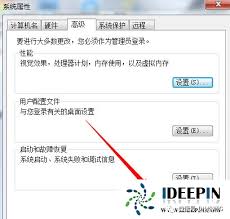
步骤2:编辑临时文件路径
接下来,你需要编辑这些变量的值以指向新的临时文件路径:
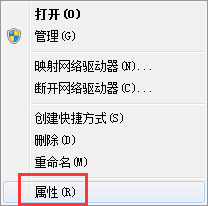
1. 选中“temp”变量,然后点击“编辑”按钮。在弹出的对话框中,将路径更改为新的目标文件夹路径。例如,如果你想将其更改为d盘的一个名为“temp”的文件夹,则应输入“d:⁄⁄temp”。完成后点击“确定”保存更改。
2. 重复上述步骤,编辑“tmp”变量的值,使其指向相同的文件夹路径。
步骤3:验证更改
为了确保更改已经生效,你可以创建一个新的文本文件并尝试运行一些需要生成临时文件的应用程序。之后,检查新指定的文件夹中是否出现了相关的临时文件。如果一切正常,说明你已成功更改了临时文件路径。
结论
通过以上步骤,你可以轻松地将windows 7电脑上的临时文件路径更改为其他磁盘分区,从而优化系统性能、释放更多空间。这是一个简单但非常实用的操作,相信它能够帮助你更好地管理和维护你的电脑。希望这篇文章对你有所帮助!